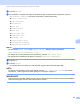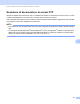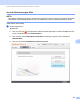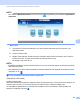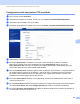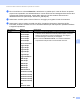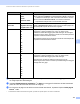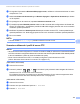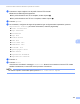User's Guide
Table Of Contents
- Guida dell'utente ADS-2400N/ADS-2800W/ADS-3000N/ADS-3600W
- Numeri Brother
- Guide dell'utente e dove trovarle
- Come iniziare
- È possibile utilizzare le seguenti funzioni
- Sommario
- 1 Informazioni generali
- Uso della guida
- Informazioni su questa macchina
- Panoramica del pannello di controllo (ADS-2400N / ADS-3000N)
- Panoramica sul pannello di controllo (ADS-2800W / ADS-3600W)
- Impostazione delle scelte rapide (ADS-2800W / ADS-3600W)
- Aggiunta di scelte rapide per la scansione
- Aggiunta di scelte rapide per Web Connect
- Aggiunta di scelte rapide per le App
- Aggiunta di scelte rapide per scheda ID (solo ADS-3600W)
- Modifica delle scelte rapide
- Modifica dei nomi delle scelte rapide
- Eliminazione delle scelte rapide
- Richiamo delle scelte rapide
- Accesso a Brother Utilities (Windows®)
- Impostazioni generali (ADS-2400N / ADS-3000N)
- Configurazione generale (ADS-2800W / ADS-3600W)
- Impostazione della luminosità della retroilluminazione
- Impostazione del tempo di attesa della retroilluminazione
- Impostazione della schermata Home
- Selezione della lingua
- Memorizzazione
- Volume del segnale acustico
- Ora legale automatica
- Tempo inattività
- Spegnimento automatico
- Rilevamento alimentazione multipla
- Blocco impostazioni (ADS-2800W / ADS-3600W)
- Blocco funzioni sicurezza 3.0 (ADS-2800W / ADS-3600W)
- Prima di iniziare a usare Blocco funzioni sicurezza 3.0
- Attivazione o disattivazione del Blocco funzioni sicurezza
- Configurazione di Blocco funzioni sicurezza 3.0 tramite la Gestione pagina Web
- Impostazione dell'autenticazione della scheda per gli utenti (per ADS-3600W)
- Configurazione e modifica della modalità utente pubblica
- Cambio di utente
- Autenticazione directory attiva (ADS-2800W / ADS-3600W)
- Autenticazione LDAP (ADS-2800W / ADS-3600W)
- 2 Specifiche dei documenti
- 3 Preparazione alla scansione
- 4 Preparazione della rete per la scansione con il computer
- 5 Prima di eseguire la scansione
- 6 Scansione dal computer
- Modifica dell'interfaccia utente di ControlCenter4 (Windows®)
- Scansione da ControlCenter4 in Modalità Base (Windows®)
- Scansione da ControlCenter4 in Modalità Avanzata (Windows®)
- Creazione di una scheda personalizzata (Modalità Avanzata di ControlCenter4) (Windows®)
- Modifica delle impostazioni di scansione (ControlCenter4) (Windows®)
- Scansione con Brother iPrint&Scan (Mac)
- Scansione con Nuance™ PaperPort™ 14SE o altre applicazioni Windows®
- Uso di ABBYY FineReader
- Scansione con le applicazioni TWAIN (Macintosh)
- Scansione mediante Apple Acquisizione Immagine (driver ICA)
- 7 Esecuzione della scansione utilizzando il pannello dei comandi
- Salvataggio dei documenti acquisiti sul computer in Modalità Base
- Salvataggio dei documenti acquisiti sul computer in Modalità Avanzata
- Salvataggio dei documenti acquisiti in un'unità flash USB
- Scansione di documenti su un server FTP
- Scansione di documenti su un server SFTP
- Acquisizione di un documento in una cartella condivisa o in un percorso di rete (Windows®)
- Scansione di documenti su SharePoint
- Scansione tramite Servizi Web (Windows Vista®, Windows® 7, Windows® 8, Windows® 8.1 e Windows® 10)
- Invio di documenti acquisiti direttamente a un indirizzo e-mail (ADS-2800W / ADS-3600W)
- Impostazione della rubrica (ADS-2800W / ADS-3600W)
- Caricamento di documenti acquisiti sul Web (ADS-2800W / ADS-3600W)
- Modifica delle impostazioni di Scansione a PC (Windows®)
- Opzioni di scansione tramite il touchscreen (ADS-2800W / ADS-3600W)
- 8 Gestione della macchina dal computer
- 9 Manutenzione ordinaria
- Pulizia della parte esterna della macchina
- Pulizia dello scanner e dei rulli
- Sostituzione dei materiali di consumo
- Nomi dei pezzi, codici prodotto e durata
- Controllo del ciclo di sostituzione dei materiali di consumo (ADS-2400N / ADS-3000N)
- Controllo del ciclo di sostituzione dei materiali di consumo (ADS-2800W / ADS-3600W)
- Sostituzione del rullo di presa
- Sostituzione del rullo inverso
- Azzerare i contatori
- Azzerare i contatori (ADS-2800W / ADS-3600W)
- Imballaggio e spedizione della macchina
- 10 Risoluzione dei problemi
- Panoramica
- Identificazione del problema
- Messaggi di errore e manutenzione
- Problemi operativi e legati al software
- Informazioni sulla macchina
- Verifica del numero di serie (ADS-2400N / ADS-3000N)
- Verifica del numero di serie (ADS-2800W / ADS-3600W)
- Attivazione/disattivazione WLAN (ADS-2800W / ADS-3600W)
- Abilitazione/disabilitazione della LAN
- Abilitazione/disabilitazione della porta USB
- Funzioni di ripristino
- Ripristino della macchina (ADS-2400N / ADS-3000N)
- Ripristino della macchina (ADS-2800W / ADS-3600W)
- A Specifiche
- B Appendice
- C Indice
Esecuzione della scansione utilizzando il pannello dei comandi
151
7
A Fare clic sull'elenco a discesa Nome file e selezionare un prefisso per il nome del file tra i tre prefissi
proposti o tra i quattordici nomi definiti dall'utente. Il nome del file che verrà assegnato al documento sarà
composto dal prefisso selezionato, seguito dalle ultime sei cifre del contatore dello scanner e
dall'estensione del file (ad esempio: "Preventivo_098765.pdf").
B Selezionare una delle opzioni Colore o Bianco e nero/grigio per regolare il livello di rilevamento.
C Selezionare le opzioni relative a qualità, tipo di file, formato del documento, dimensioni del file,
luminosità, contrasto e scansione su uno o due lati da utilizzare per i dati acquisiti. È possibile modificare
le seguenti impostazioni:
Impostazione Opzioni Descrizione
Qualità Colore 100 dpi
Colore 150 dpi
Colore 200 dpi
Colore 300 dpi
Colore 600 dpi
Colore automatico
Grigio 100 dpi
Grigio 150 dpi
Grigio 200 dpi
Grigio 300 dpi
Grigio 600 dpi
Grigio automatico
B&N 100 dpi
B&N 150 dpi
B&N 200 dpi
B&N 300 dpi
B&N 600 dpi
B&N automatico
Automatico 100 dpi
Automatico 150 dpi
Automatico 200 dpi
Automatico 300 dpi
Automatico 600 dpi
Auto
Selezione utente
Nell'elenco a discesa Qualità è possibile selezionare la qualità della
scansione. Se si selezionano livelli di qualità superiori, aumenta
l'utilizzo di memoria e il tempo di trasferimento, ma vengono
prodotte immagini scansionate più dettagliate.
Se si seleziona Selezione utente, è necessario selezionare
l'impostazione dal pannello di controllo della macchina.